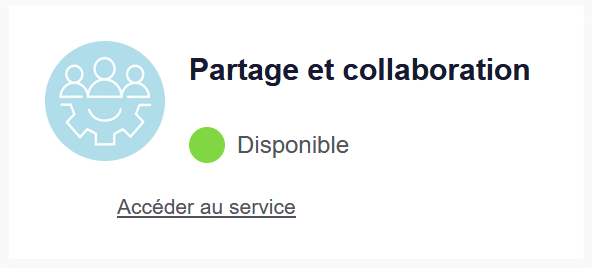[PARTAGE] Pour les administrateurs des collectivités
Ce tutoriel est à destination des personnes pilotes pour Partage et Collaboration et donne des astuces pour sa mise en place en collectivité.
- Demandez l‘activation du service grâce à un ticket sur notre formulaire de contact. Désignez un administrateur.
- Connectez-vous une première fois pour créer votre arborescence de dossiers/fichiers
- Créez vos équipes de partage (TOUS, Service Assemblées etc…)
- Activez le service pour vos collaborateurs grâce à l’interface Mégalis, le rôle est “Utilisateur”
- Transmettez l’info à vos utilisateurs, il faut qu’ils se connectent une première fois
- Ajoutez les nouveaux utilisateurs dans les équipes de partage.
- Votre service de partage et collaboration est fonctionnel !
![]() Aucun message de demande de première connexion est envoyé. C’est à l’administrateur de prévenir les utilisateurs.
Aucun message de demande de première connexion est envoyé. C’est à l’administrateur de prévenir les utilisateurs.
![]() Attention, ne créez pas vos utilisateurs directement dans le service ! Utilisez la gestion des rôles de Mégalis !
Attention, ne créez pas vos utilisateurs directement dans le service ! Utilisez la gestion des rôles de Mégalis !
 |
Administrateur.trice
C’est lui/elle qui crée l’arborescence, ajoute le rôle utilisateur aux collaborateurs dans le socle, créé les premières équipes de partage et ajoute les utilisateurs dans les équipes de partage. |
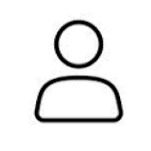 |
Utilisateur.trice Fait partie du groupe de la collectivité, il.elle fait partie d’une ou plusieurs équipes. Il peut créer des équipes de partage, ajouter, modifier et supprimer des dossiers et documents.
|
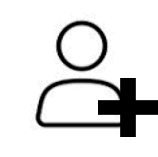 |
Public
Peut créer et modifier selon les droits attribués par l’utilisateur au travers d’un lien de partage public, non sécurisé. |
Le tableau de bord :
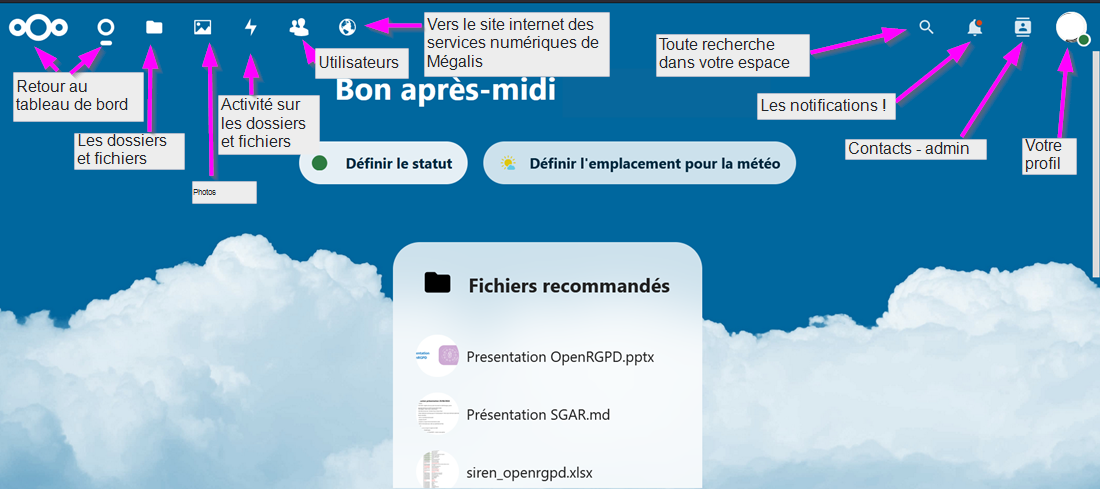
Administrateur : “un grand rôle implique de grandes responsabilités”
Vous serez le chef d’orchestre de ce service :
- Prévoyez un temps pour recueillir les besoins/usages de vos collègues
- Etudiez bien l’arborescence à mettre en place pour votre collectivité
- Créez des fondations solides (arborescence et équipes) avant le top départ
- Accompagnez vos collègues dans le changement de leurs pratiques (lien de partage sécurisé/public, données personnelles)
Pour un partage sécurisé avec un ou des agents de votre collectivité : partagez grâce à une équipe ou au compte utilisateur.
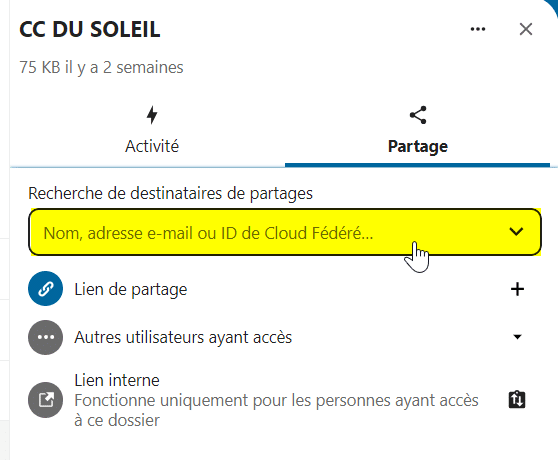
Pour un partage ponctuel, non sécurisé, sur un temps donnée, privilégiez le lien de partage.
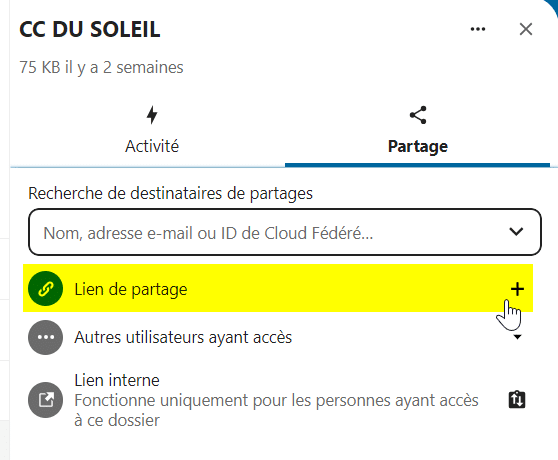
![]() Attention, ce service facilite la collaboration entre collectivités, vous aurez accès à toute la base de contacts des collectivités qui ont activé le service.
Attention, ce service facilite la collaboration entre collectivités, vous aurez accès à toute la base de contacts des collectivités qui ont activé le service.
Pour créer une équipe, rendez-vous dans la rubrique Contacts située en haut à gauche.

Puis cliquez sur le “+” au niveau des Equipes.
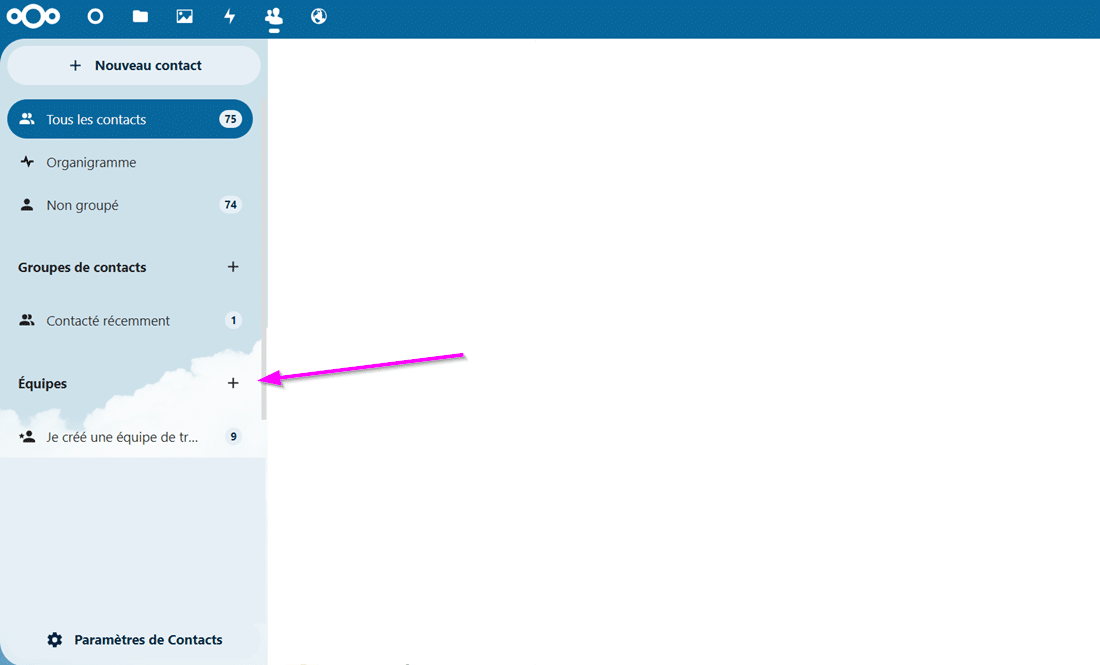
Donnez un nom à votre équipe – TOUS par exemple pour ajouter tous les utilisateurs de votre collectivité puis cliquez sur “Créer votre équipe”
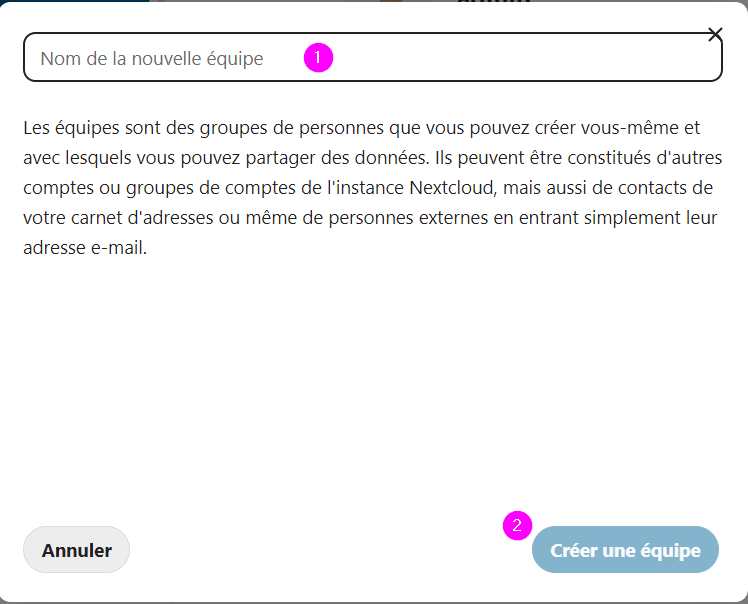
Pour ajouter un ou plusieurs collaborateurs, cliquez sur “Ajouter des membres”

Recherchez un utilisateur, cliquez sur son nom et cliquez sur Ajouter à TOUS
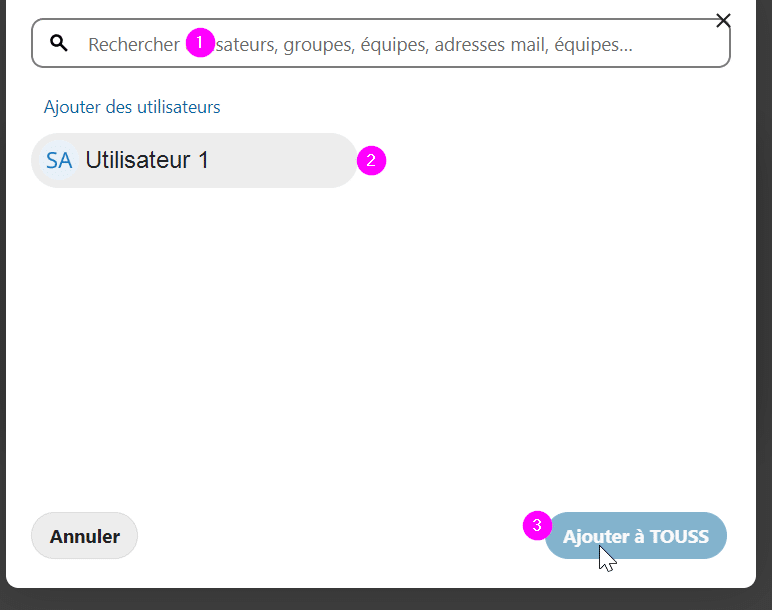
![]() Vous ne voyez pas d’utilisateurs ? Assurez-vous qu’ils aient bien le rôle utilisateur sur Mégalis ET qu’ils se soient connecté une fois au service.
Vous ne voyez pas d’utilisateurs ? Assurez-vous qu’ils aient bien le rôle utilisateur sur Mégalis ET qu’ils se soient connecté une fois au service.
Cliquez sur Fichiers pour avoir accès aux dossiers et fichiers de votre arborescence.
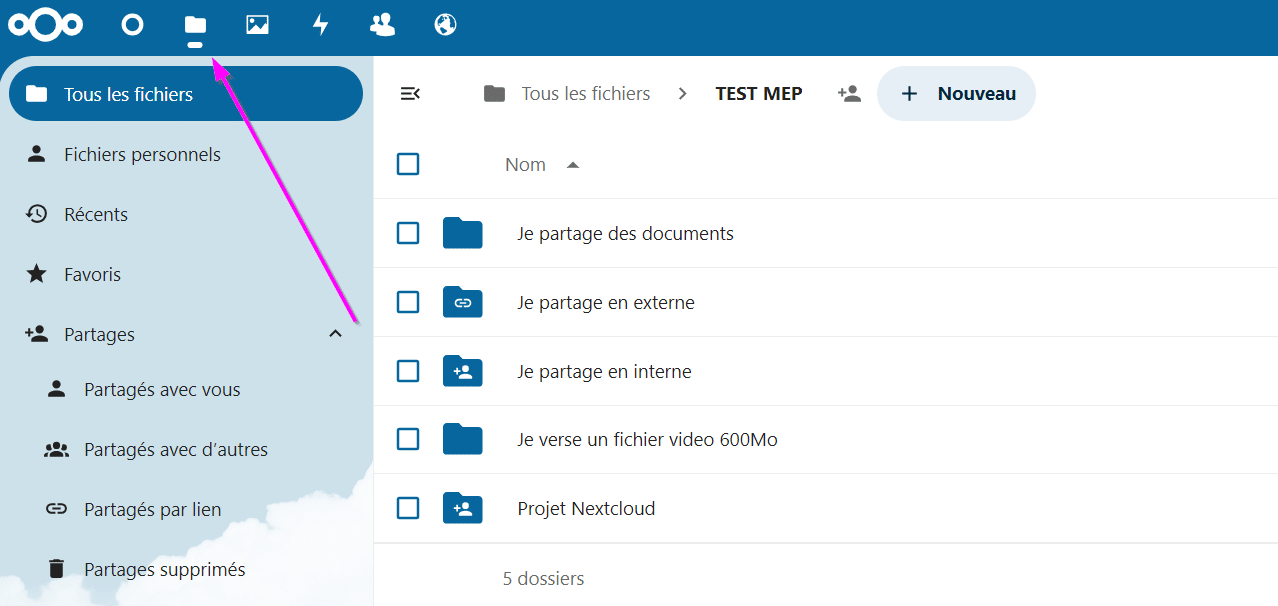
Cliquez sur l’option de partage située en bout de ligne

Recherchez votre équipe et cliquez dessus
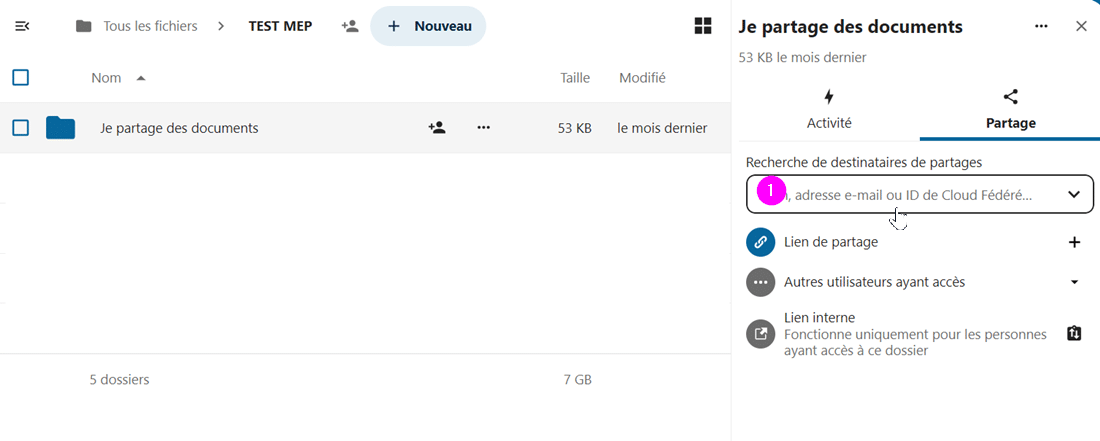
Le paramétrage du partage s’affiche : définition d’une date d’expiration, autorisation du téléchargement, permissions sur les dossiers et fichiers.
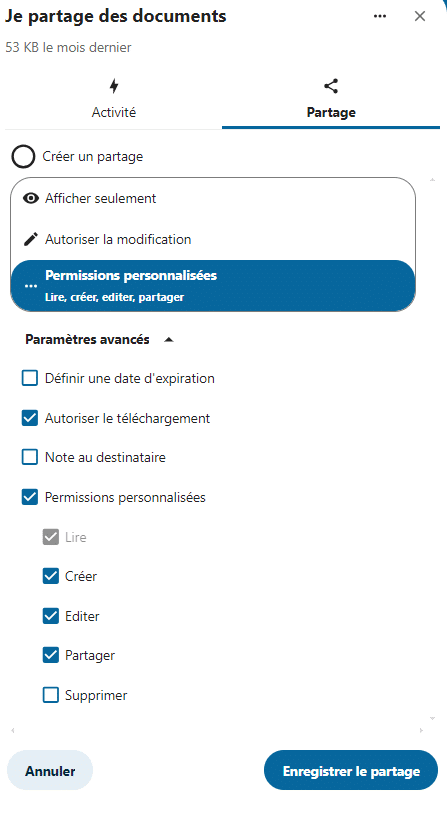
Cliquez sur Enregistrer le partage pour que celui-ci soit pris en compte !
![]() Attention, il s’agit d’un lien public, non sécurisé et partageable à l’infini !
Attention, il s’agit d’un lien public, non sécurisé et partageable à l’infini !
Pour partager un dossier ou un fichier avec des personnes externes, cliquez sur le +
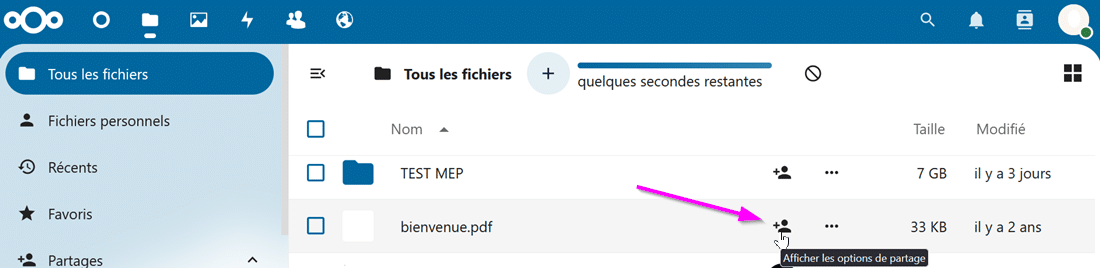
Puis cliquez sur le + situé au niveau du lien de partage
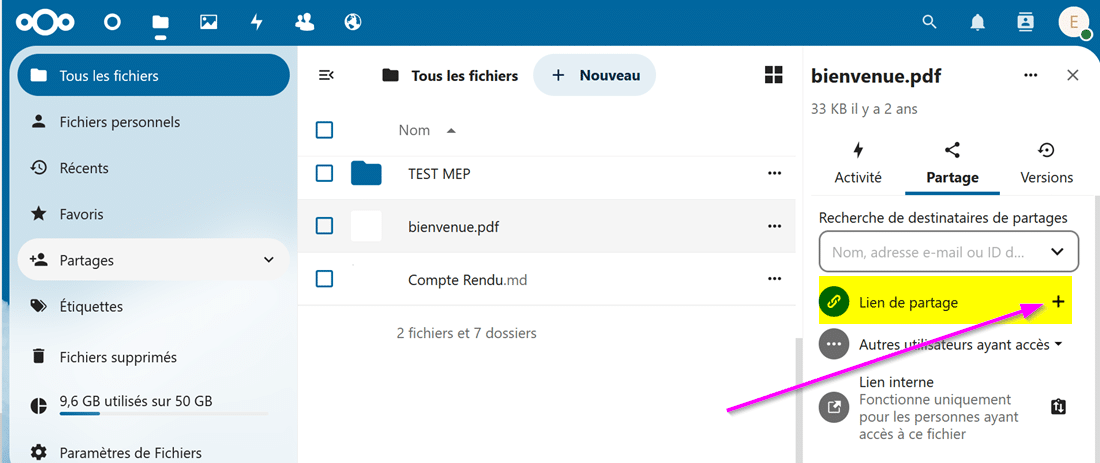
Vous pouvez paramétrer la date d’expiration du lien (dans la limite d’un an), puis cliquez sur la coche “Créer un partage”
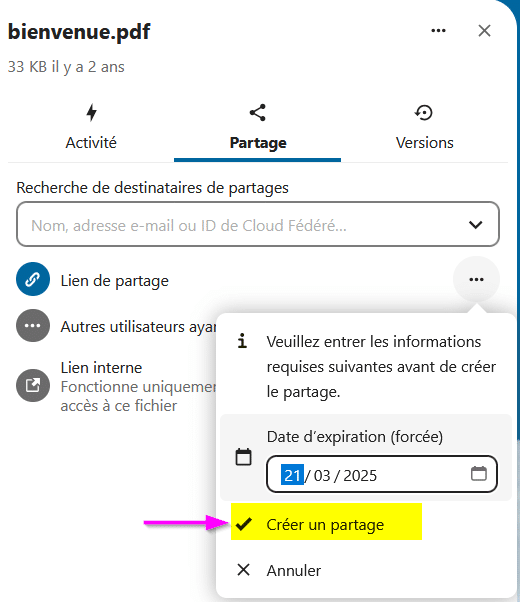
Par défaut, le partage est en affichage seul. Cependant, vous pouvez modifier ce paramétrage. Cliquez sur la petite flèche bleue au niveau du lien de partage (1). Vous pouvez cliquez sur “Peut modifier” (2) ou sur Permissions personnalisées (3) pour aller plus finement.
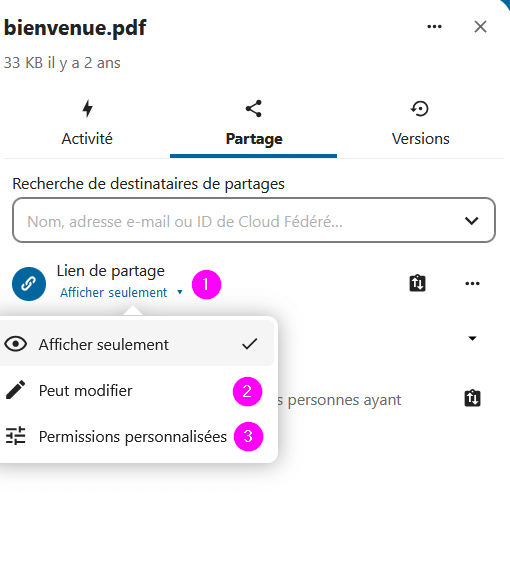
Une fois la personnalisation effectuée, cliquez sur “Mettre à jour le partage”
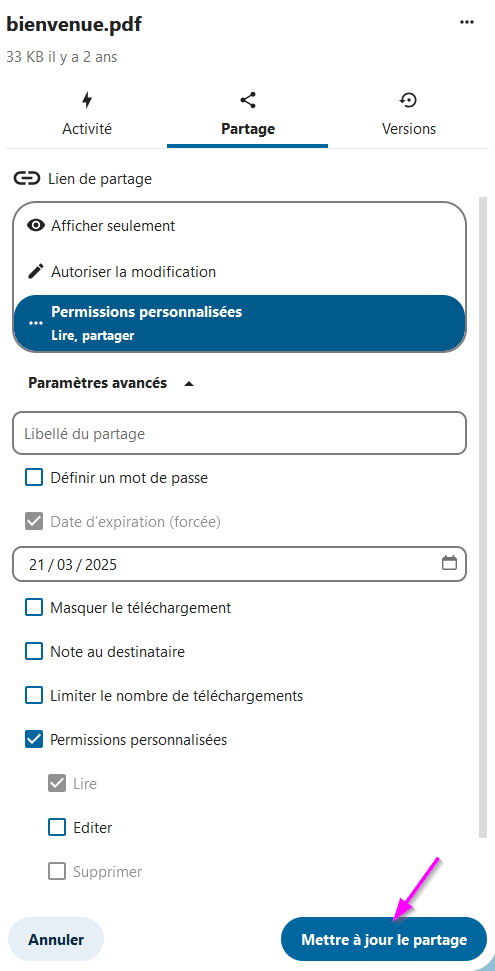
Le lien est créé, cliquer sur les deux flèches dans le carré noir pour copier le lien (à fournir aux personnes externes)
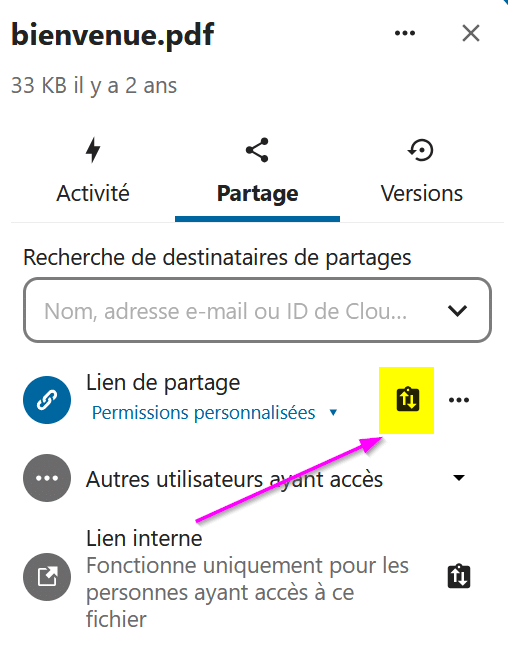
![]() Les liens de partage externes sont paramétrés pour durer 3 mois.
Les liens de partage externes sont paramétrés pour durer 3 mois.